Når vi skal købe eller samle en ny pc, der skal bruges i vores hjem til arbejde eller fritid, er der mange aspekter, som vi tager i betragtning. En af dem er uden tvivl lagerpladsen, som vi fra da af har, noget grundlæggende, uanset om vi bruger Windows or Linux .
Og det er, som de fleste af jer allerede ved, at dette rum vil give os nok frihed til at installere applikationer , opdater dem osv. Det er også vigtigt, at vi har en del af det, så vi nemt kan gemme alle data i form af filer, som vi håndterer dagligt i dag. Til dette bruger vi et eller flere diskdrev, som vi installerer på computeren.

Husk, at vi i disse dage undertiden håndterer rigtigt tunge filer, såsom videoer, HD-billeder eller 3D-projekter, blandt andre. Derfor kan ophobningen af alt dette i det samme hold afslutte denne plads før forventet. Derfor, til trods for at have været opmærksom på diskenes indledende kapacitet, og som altid kontrollerer deres ledige plads, aldrig vil skade.
Administrer den resterende ledige plads på diskdrev
Faktisk behøver vi ikke alt for alt dette at ty til tredjepartsløsninger, da selve operativsystemet giver os sine egne funktioner . Dette, hvad der virkelig tillader os, er at være i stand til at vide på alle tidspunkter og i sekunder, den resterende plads, vi har. Samtidig hjælper det os med at forhindre en mulig fremtid fejl i operativsystemet, for eksempel at kunne frigøre tidligere plads , Hvis det er nødvendigt.
Det er bestemt sket med mange ved mere end én lejlighed, at det ser ud til, at vi aldrig har nok ledig plads på disken, uanset hvor stor den er. Og det er, at hver applikation, som vi installerer, optager værdifuld plads på harddisk . Ud over alt dette er vi nødt til at tilføje de opdateringer og filer, den håndterer. I det hele taget viser vi dig, hvordan du kontrollerer, hvor meget plads vi har tilbage fra selve Windows.
Metoder til at kende den tilgængelige plads i Windows
En af de mest effektive metoder til alt dette, som vi kan bruge, er gennem File Explorer der integrerer operativsystemet. Derfor er den første ting, vi gør, at få adgang til denne funktionalitet, for eksempel gennem Win + E-tastekombinationen. På samme måde har vi også muligheden for at klikke på mappeikonet i proceslinjen, hvis Explorer-fil er fast der.
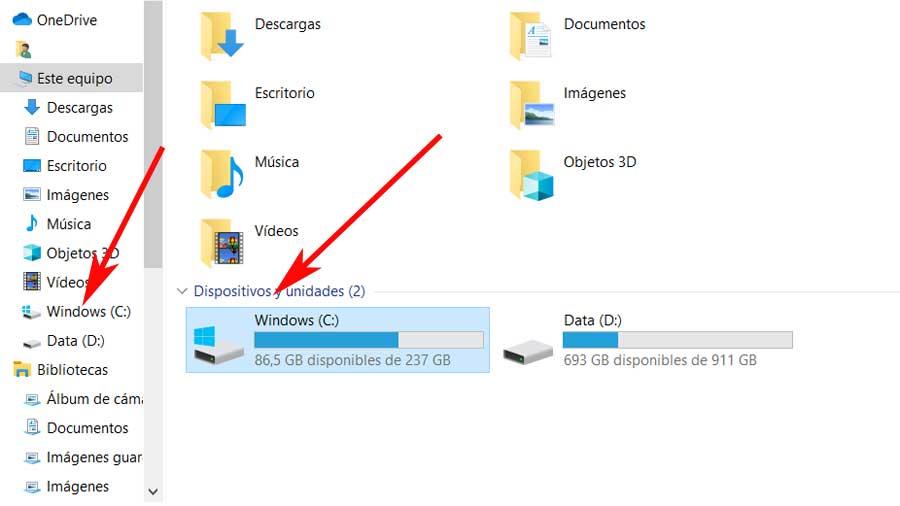
Når vi har dette objekt på skærmen, klikker vi på ikonet, der viser meddelelsen fra dette team. Det er normalt placeret i venstre kolonne på hovedet Explorer grænseflade. Hvis vi klikker her, installeres enhederne på PC vises i højre panel ved siden af den ledige plads til hver enkelt. Dette vil hjælpe os med at kontrollere på én gang det frie og besatte rum for hver enkelt af dem.
Samtidig kan vi også højreklikke på hver af disse for at se flere detaljer i denne forbindelse enheder . I den kontekstuelle menu, der vises, vælger vi således Ejendomme valgmulighed.
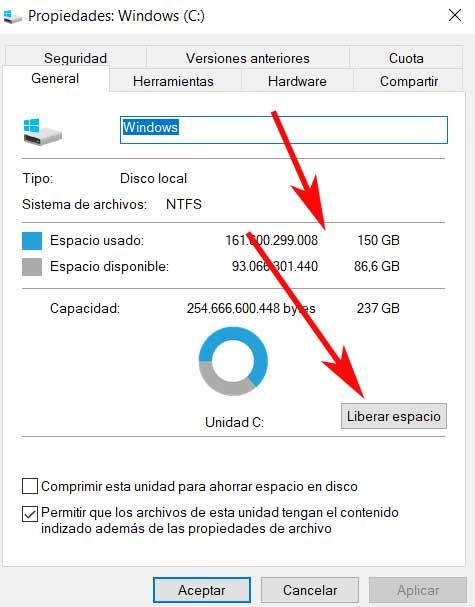
Hvad mere er, i dette samme vindue, der vises nu, finder vi på samme tid en Windows-funktion i knappen Frigør plads. Som du kan forestille dig, vil dette om nødvendigt tjene os, så operativsystem viser os elementer, der besætter unødigt plads, og vi kan eliminere dem lige i det øjeblik.
